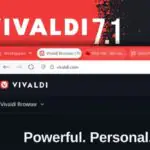Как уменьшить нагрузку на Wi-Fi при работе из дома

Если ваш Wi-Fi отключается, когда вы смотрите фильм, это облом. Но если это происходит, когда вы разговариваете со своим начальником по Skype или проводите презентацию через Zoom, это может показаться катастрофой. Работа из дома означает, что вам, возможно, придется быть собственным ИТ-отделом и использовать wi fi интернет для офиса, чтобы иметь доступ к ресурсам компании, общаться с коллегами и доказывать, что вы не расслабляетесь. Вы можете решить некоторые проблемы, не тратя ни копейки, но некоторые проблемы требуют покупки нового оборудования.
Бесплатные исправления, которые могут ускорить работу
Некоторые из наиболее эффективных приемов улучшения вашей домашней сети также являются самыми дешевыми, поэтому не спешите покупать новую технологию в Интернете, пока не решите несколько более тонких проблем с настройкой.
Просто подойдите ближе к роутеру
Да вроде просто. Но переезд на кушетку или стол рядом с маршрутизатором может стабилизировать неустойчивое соединение во время разговора, а если вам нужна более высокая скорость только периодически, это может быть наиболее эффективным решением с наименьшими хлопотами.
Обновите прошивку вашего роутера
Улучшения прошивки часто включают в себя настройки скорости и могут решить известные проблемы с неисправными устройствами. Большинство комплектов для ячеистой сети и многие недавние маршрутизаторы имеют автоматические обновления прошивки, но некоторые маршрутизаторы заставляют вас войти на страницу администратора вашего маршрутизатора, а затем проверить и обновить прошивку вручную. Как правило, вы можете найти обновления прошивки в «системных настройках», «дополнительных настройках» или «системных инструментах», но поиск в Google или Yandex по номеру модели вашего маршрутизатора должен привести к появлению руководства пользователя с более подробными инструкциями.
Разместите свой Wi-Fi роутер на открытом воздухе в центре
Не прячьте маршрутизатор в шкафу — это может способствовать перегреву, а строительные материалы в шкафу могут блокировать сигналы Wi-Fi. Сигналы Wi-Fi исходят от маршрутизатора, поэтому лучше всего разместить маршрутизатор в центре дома, если вы можете перемещать маршрутизатор и кабельный модем вместе. Если вы не можете подключить маршрутизатор к другому месту, поищите ближайшие полки и поместите маршрутизатор физически выше в комнате, чтобы вокруг него не было препятствий. Если у вашего маршрутизатора есть внешние антенны, убедитесь, что они плотно прикручены. Они не принесут пользы, если они все еще в коробке.
Используйте Smart Connect (управление диапазоном) на вашем роутере
Управление диапазоном действует как управление трафиком для вашего маршрутизатора, чтобы ваши устройства подключались по оптимальным каналам. Эта функция перемещает более медленные устройства с более слабыми сигналами в диапазоны 2,4 ГГц и помещает более быстрые и близкие устройства в диапазоны 5 ГГц. Таким образом, умный динамик в ванной наверху, например, будет работать по другому каналу и не будет мешать видео-встрече на ноутбуке внизу. Найдите параметр типа «Smart Connect» на странице администрирования вашего маршрутизатора. Он должен быть включен по умолчанию, но обычно вы можете найти его на вкладке «Настройки Wi-Fi».
Удалите или выведите из эксплуатации старые беспроводные устройства и отключите то, что вам сейчас не нужно
Старые устройства Wi-Fi 802.11g и 802.11n могут связывать вашу сеть, потому что они удерживают свои сетевые соединения дольше, чем новые устройства 802.11ac. В конце концов, маршрутизатор не подключен ко всем вашим устройствам одновременно; скорее, он переключается между ними с невероятно быстрой скоростью. Отключайте или выключайте старые камеры интернет-безопасности, планшеты и даже старые смартфоны в рабочее время. Вам не следует беспокоиться о бездействующих устройствах, таких как игровые приставки (даже если дети или соседи по комнате находятся дома), но старые интеллектуальные устройства могут постоянно подключаться к службам в Интернете.
Сведите к минимуму отвлекающие факторы, связанные с перегрузкой полосы пропускания
Слушать Spotify в фоновом режиме во время работы, вероятно, нормально, но выйдите из приложения, если вы пытаетесь добиться максимальной скорости. И если ваше соединение вызывает проблемы, не поддавайтесь желанию транслировать Netflix только потому, что никто не критикует вас за это. Видео использует полосу пропускания, необходимую для подключения к веб-интерфейсу вашей компании, общему документу или встрече.
Подключите ноутбук к роутеру по проводной сети
Если ваша беспроводная сеть неисправна, подключение к проводной сети — самый надежный способ устранить такие проблемы, как прерывание вызовов при видеоконференции. Подключите кабель Ethernet к свободному порту на задней панели маршрутизатора и подключите кабель к порту Ethernet на портативном компьютере (или к адаптеру USB-Ethernet, если на вашем ноутбуке нет выделенного порта). Кабели Ethernet могут стать громоздкими, если они длиннее десятка футов, но любой шнур мгновенно улучшит ваше интернет-соединение. Кроме того, у вас, вероятно, есть запасной 6-футовый кабель Ethernet в ящике для мусора или в коробке, в которую пришел ваш маршрутизатор.
Если ничего не помогает, выключите видео
Видео занимает большую часть вашей полосы пропускания. Если вы не можете установить соединение, выключите видео или позвоните на свой телефон, чтобы прослушать встречу. Вам придется попросить ведущего прислать вам слайд-колоду, но это более вежливый и продуктивный вариант, нежели выживание через прерывистое видео с вашей стороны.
На что вам, возможно, придется потратить деньги
Попробовав быстрые решения, описанные выше, у вас все еще могут возникнуть проблемы с подключением ноутбука к Wi-Fi. Если пришло время тратить деньги, у вас есть несколько вариантов.
Рассмотрите возможность увеличения скорости вашей интернет-подписки
Ваш маршрутизатор может передавать со скоростью более 200 Мбит/с , но ваше подключение к Интернету ограничено тарифным планом, на который вы подписаны. Средняя скорость широкополосного доступа в 2015 году составляла около 14 Мбит/с, и у некоторых людей все еще есть планы, на которые они подписались в то время. Средняя скорость сегодня приближается к 100 Мбит/с. Мы рекомендуем проверить ваше соединение с Speedtest.net или Fast.com перед тем, как начать регулярную веб-конференцию. Например, сервис Zoom рекомендует 3 Мбит/с для видеоконференцсвязи HD (и вам может потребоваться больше или более надежное соединение), в то время как детям или соседям по комнате, транслирующим Netflix в соседней комнате, требуется 5 Мбит/с. для HD-видео. Вы можете изменить уровень обслуживания, позвонив в службу поддержки своего интернет-провайдера, или изменив его на странице своей учетной записи в Интернете.
Используйте удлинитель для небольшой мертвой зоны
Если у вас хороший Wi-Fi, но у вас есть небольшая мертвая зона, наш последний выбор расширителя Wi-Fi — это недорогое решение, которое может повысить надежность соединений в этой единственной проблемной комнате в вашем доме. Если вы часто полагаетесь на техническую поддержку своего интернет-провайдера, вы можете попробовать заказать более дорогой повторитель напрямую у своего провайдера, который затем поможет в устранении неполадок.
Если ваш Wi-Fi везде отстой, возможно, пришло время начать все сначала
Если вашему маршрутизатору больше пары лет, и он испытывает проблемы в большем количестве мест, чем нет, новый маршрутизатор или сетчатый комплект улучшит радиус действия, стабильность и скорость по всему дому. Автономные маршрутизаторы подойдут для домов среднего размера, а комплекты сеток рекомендуются, когда вам нужно покрыть большое пространство или если в вашем доме есть материалы, блокирующие Wi-Fi, например каменная кладка или металлические конструкции. Если вы работаете из дома с детьми из школы, вашему роутеру может потребоваться одновременное подключение к десяткам устройств. Новый маршрутизатор или сетчатый комплект сможет обеспечить подключение всех этих ноутбуков, планшетов, игровых консолей, принтеров и потоковых устройств к стабильной сети. Обязательно подумайте о замене, если вы все еще используете маршрутизатор 802.11 b/g/n с начала 2010-х годов.
Купите свой модем
Ваш маршрутизатор — это то, что создает вашу сеть Wi-Fi, но ваш модем — это то, что позволяет этой сети подключаться к Интернету через вашего провайдера. Возможно, вам придется купить новый кабельный модем, чтобы подписаться на более быстрый тарифный план Интернета, и это определенно сэкономит вам несколько долларов в долгосрочной перспективе.
Редактор: AndreyEx